Excelでカスタムリストを使ってデータを並べ替えるにはどうすればよいですか?
Excelでは、データを昇順または降順で並べ替えるのは簡単ですが、特定のニーズに応じて専用の名前や商品リストなど、カスタム順序で並べ替えたい場合もあります。例えば、販売テーブルがあり、販売量ではなく特定の順序(ピーター、アン、マーシャ、ジム、シンディ、ジョン、ジョー)で営業担当者を並べ替えたい場合、このガイドではカスタムリストを効率的に適用してデータを必要な通りに整理する方法を紹介します。

次の手順を実行してください:
ステップ1: カスタムリストで並べ替える範囲を選択します。この場合、A2:H8の範囲を選択します。
ステップ2: 「データ」タブの「並べ替えとフィルター」グループにある一番大きな「ソート」ボタンをクリックします。
また、「ホーム」タブの「並べ替えとフィルター」ボタンのドロップダウンリストから「カスタム並べ替え」を選択することもできます。

ステップ3: 「並べ替え」ダイアログボックスで、「並べ替え対象」ボックスに「並べ替え対象」列を指定します。
ステップ4: 「順序」ボックスで、ドロップダウンリストから「カスタムリスト」を選択します。次のスクリーンショットをご覧ください。
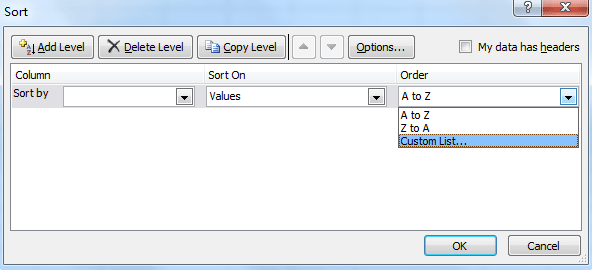
ステップ5: 「カスタムリスト」ダイアログボックスが表示されたら、カスタムリストボックスから必要なリストを選択してハイライトし、「OK」をクリックします。
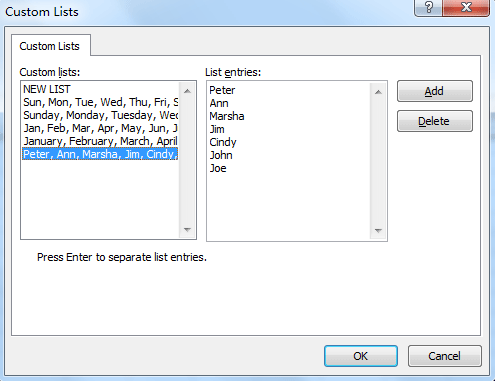
ステップ6: これで「並べ替え」ダイアログボックスに戻り、「OK」をクリックします。
選択したデータはすぐにカスタムリストによって並べ替えられます。
最高のオフィス業務効率化ツール
| 🤖 | Kutools AI Aide:データ分析を革新します。主な機能:Intelligent Execution|コード生成|カスタム数式の作成|データの分析とグラフの生成|Kutools Functionsの呼び出し…… |
| 人気の機能:重複の検索・ハイライト・重複をマーキング|空白行を削除|データを失わずに列またはセルを統合|丸める…… | |
| スーパーLOOKUP:複数条件でのVLookup|複数値でのVLookup|複数シートの検索|ファジーマッチ…… | |
| 高度なドロップダウンリスト:ドロップダウンリストを素早く作成|連動ドロップダウンリスト|複数選択ドロップダウンリスト…… | |
| 列マネージャー:指定した数の列を追加 |列の移動 |非表示列の表示/非表示の切替| 範囲&列の比較…… | |
| 注目の機能:グリッドフォーカス|デザインビュー|強化された数式バー|ワークブック&ワークシートの管理|オートテキスト ライブラリ|日付ピッカー|データの統合 |セルの暗号化/復号化|リストで電子メールを送信|スーパーフィルター|特殊フィルタ(太字/斜体/取り消し線などをフィルター)…… | |
| トップ15ツールセット:12 種類のテキストツール(テキストの追加、特定の文字を削除など)|50種類以上のグラフ(ガントチャートなど)|40種類以上の便利な数式(誕生日に基づいて年齢を計算するなど)|19 種類の挿入ツール(QRコードの挿入、パスから画像の挿入など)|12 種類の変換ツール(単語に変換する、通貨変換など)|7種の統合&分割ツール(高度な行のマージ、セルの分割など)|… その他多数 |
Kutools for ExcelでExcelスキルを強化し、これまでにない効率を体感しましょう。 Kutools for Excelは300以上の高度な機能で生産性向上と保存時間を実現します。最も必要な機能はこちらをクリック...
Office TabでOfficeにタブインターフェースを追加し、作業をもっと簡単に
- Word、Excel、PowerPointでタブによる編集・閲覧を実現。
- 新しいウィンドウを開かず、同じウィンドウの新しいタブで複数のドキュメントを開いたり作成できます。
- 生産性が50%向上し、毎日のマウスクリック数を何百回も削減!
全てのKutoolsアドインを一つのインストーラーで
Kutools for Officeスイートは、Excel、Word、Outlook、PowerPoint用アドインとOffice Tab Proをまとめて提供。Officeアプリを横断して働くチームに最適です。
- オールインワンスイート — Excel、Word、Outlook、PowerPoint用アドインとOffice Tab Proが含まれます
- 1つのインストーラー・1つのライセンス —— 数分でセットアップ完了(MSI対応)
- 一括管理でより効率的 —— Officeアプリ間で快適な生産性を発揮
- 30日間フル機能お試し —— 登録やクレジットカード不要
- コストパフォーマンス最適 —— 個別購入よりお得